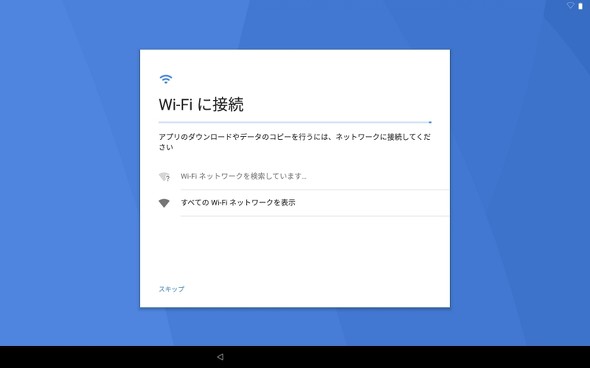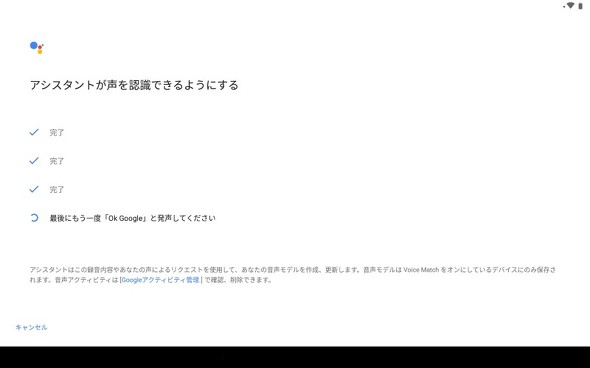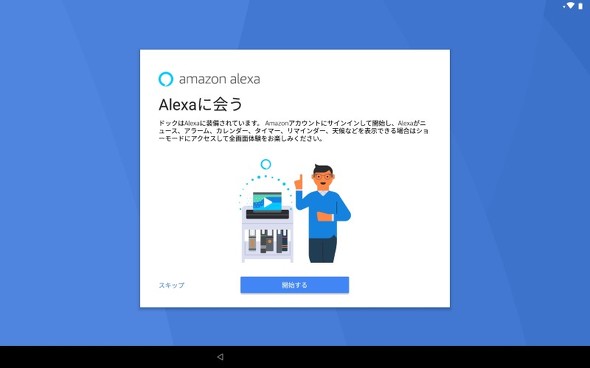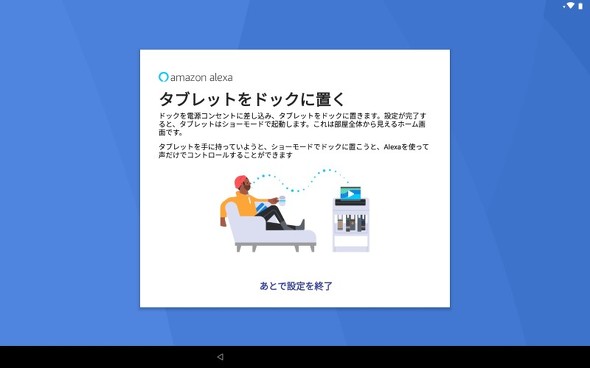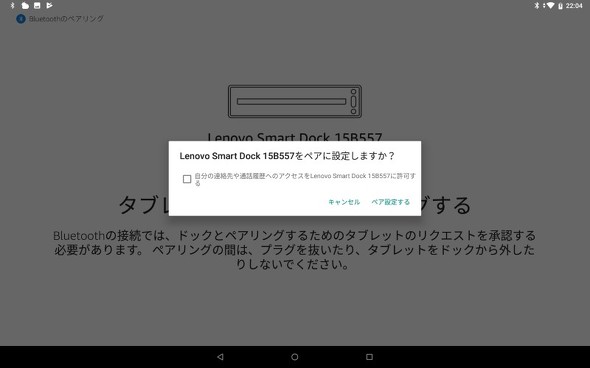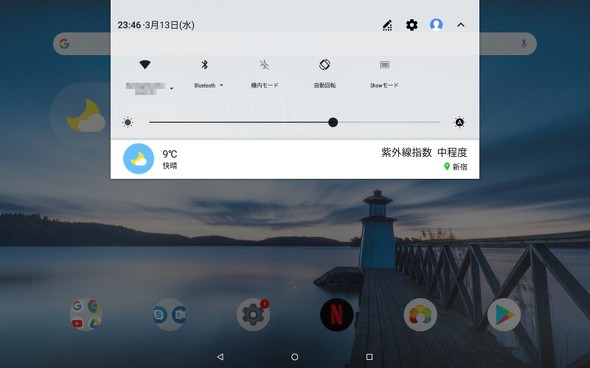合体してAlexaスマートディスプレイに変身するレノボのAndroidタブレットを試す:山口真弘のスマートスピーカー暮らし(2/2 ページ)
スマートスピーカーやその関連デバイスについて、試行錯誤を繰り返しつつ、機能をバリバリ使えるようになる(予定)までの過程を、時系列でお届けする本連載。今回はタブレットとドックを合体させることでAlexa搭載のスマートディスプレイとして利用できる、レノボの「Lenovo Smart Tab P10 with Amazon Alexa」を試してみた。
ドックに乗せると自動的にスマートスピーカーとして利用可能に
セットアップについては、まずAndroidの標準的な手順に沿ってインストールを実行した後、続いてAlexaまわりのインストールと設定を行う。これらのフローはほぼ一体化しており、AndroidにAlexaアプリをインストールするのに比べ、より密接に結びついている格好だ。
もっとも、実質的に2つの製品のセットアップを連続して行うことになるため、時間はかなり掛かる。短くても十数分、アップデートが長引くと30分弱はかかりかねないので、時間に余裕がある時に行わないと、息切れしてしまいかねない。
セットアップが完了し、タブレット部分をドックに載せると、それまでのAndroidのホーム画面が、自動的にAlexaの画面に切り替わる。この画面は「Showモード」と呼ばれる、Echo Showの画面とそっくりの外観を持つモードで、AmazonのタブレットFireシリーズにも搭載されている。この状態で、スマートスピーカーとして音声での呼び掛けに応答する。
一方、タブレットをドックから取り外すか、あるいは手動でホームボタンを押せば、Showモードが解除され、Androidのホーム画面が表示される。ドックに載せたままAndroidの機能を使うこともできる。切り替わり時にかなり大きな音が出るのがやや気になるが、このあたりのシームレスな挙動は好印象だ。
次回は、Alexaデバイスとしての使い勝手を見ていく。
Copyright © ITmedia, Inc. All Rights Reserved.
関連記事
 Androidタブ+ドック=スマートディスプレイは“二重人格”ながらも思った以上に便利だった
Androidタブ+ドック=スマートディスプレイは“二重人格”ながらも思った以上に便利だった
スマートスピーカーやその関連デバイスについて、試行錯誤を繰り返しつつ、機能をバリバリ使えるようになる(予定)までの過程を、時系列でお届けする本連載。前回に続き、Alexa搭載のスマートディスプレイとして利用できる、レノボの「Lenovo Smart Tab P10 with Amazon Alexa」をお届けする。 レノボ、スマートディスプレイとしても使えるAlexa対応10.1型タブレット
レノボ、スマートディスプレイとしても使えるAlexa対応10.1型タブレット
レノボ・ジャパンは、専用スピーカードックを付属した10.1型Androidタブレット「Lenovo Smart Tab P10 with Amazon Alexa」を発表した。 レノボ、8コアCPUを搭載した10.1型Androidタブレット「Lenovo Tab P10」
レノボ、8コアCPUを搭載した10.1型Androidタブレット「Lenovo Tab P10」
レノボ・ジャパンは、10.1型WUXGA液晶ディスプレイを搭載するAndroidタブレット端末「Lenovo Tab P10」を発表した。 「Fire」タブレットがスマートスピーカーに早変わり? 「Alexaハンズフリー」を試す
「Fire」タブレットがスマートスピーカーに早変わり? 「Alexaハンズフリー」を試す
スマートスピーカーやその関連デバイスについて、試行錯誤を繰り返しつつ、機能をバリバリ使えるようになる(予定)までの過程を、時系列でお届けする本連載。今回はAmazonのタブレット「Fire」をスマートスピーカー「Amazon Echo」のように使える機能「Alexaハンズフリー」を試してみた。 Alexa環境音スキルのススメ 音と映像で休日もリラックス
Alexa環境音スキルのススメ 音と映像で休日もリラックス
スマートスピーカーやその関連デバイスについて、試行錯誤を繰り返しつつ、機能をバリバリ使えるようになる(予定)までの過程を、時系列でお届けする本連載。今回は画面付きEchoでの利用を前提に作られた、映像つきの環境音スキルを試してみた。